GIF动态照片的修改
来源:sc115.com | 332 次浏览 | 2011-07-06
标签: 动态 GIF动态图片的修改 动画制作
修改动态的GIF图片,我用的软件是Adobe ImageReady ,就是只要你安装了PHOTOSHOP,就会自动安装的一软件。
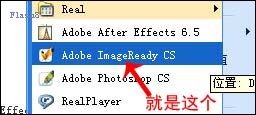
首先,当然是打开Adobe ImageReady后,选择“文件”—>“打开”,导入要处理的图片。
一、修改图片的大小:“图像”—>“图像大小”

在弹出的对话框中,设好图片的大小后,点击“好”。
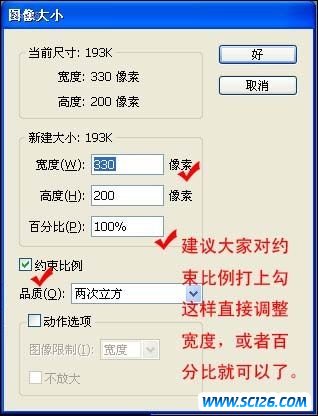
二、对图片进行裁切:
单击工具箱里的“裁切工具”。就是图中闪动的那个部份

此时,当我们的鼠标返回图形处理的工作区时,就会变成 ,此时,按住鼠标左键不放,拖动鼠标,拉出需要留下的部分,松开鼠标。
,此时,按住鼠标左键不放,拖动鼠标,拉出需要留下的部分,松开鼠标。
如还需要修改,可以把鼠标移动到边界的小方块上,进行拖动,调整大小;

使用键盘上的→←↑↓方向键,进行移动。
再随便点击工具箱上的其它按键,就会自动进行剪切了。
三、预览:
如果没有这个窗口,可以点击工具栏的“窗口”—>“动画”,把它调出来。

四、成品输出:
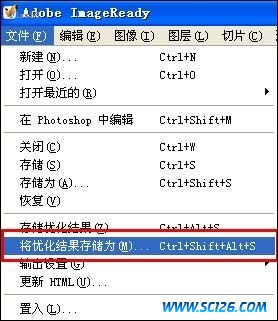
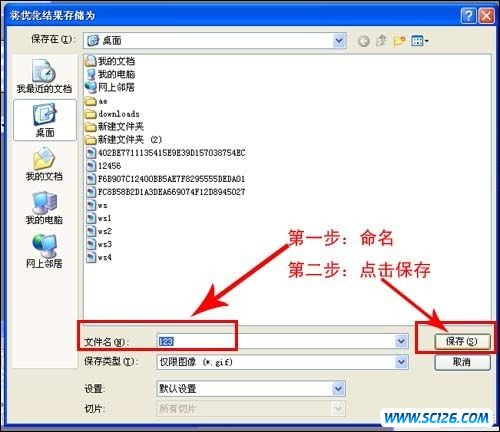

确定后,以后编辑此类图片将不再出现这个对话框。
好了,完毕!
搜索: 动态 GIF动态图片的修改 动画制作
- 上一篇: ps初学者教程:逐帧动画打造基础(3)
- 下一篇: ps初学者教程:逐帧动画打造基础(1)
 古代陶器PNG图标
古代陶器PNG图标 蓝色邮件PNG图标
蓝色邮件PNG图标 五颜六色的气球高清图片5
五颜六色的气球高清图片5 五颜六色的气球高清图片4
五颜六色的气球高清图片4 五颜六色的气球高清图片3
五颜六色的气球高清图片3 五颜六色的气球高清图片2
五颜六色的气球高清图片2 五颜六色的气球高清图片1
五颜六色的气球高清图片1 中国龙雕塑高清图片6
中国龙雕塑高清图片6 中国龙雕塑高清图片4
中国龙雕塑高清图片4